안녕하세요!
이전 포스팅 http://hope.pe.kr/567 에서는 Microsoft365DSC를 활용하여 테넌트 간 Teams 메시징 정책 동기화 방법에 대해 알아보았습니다.
Microsoft365DSC 활용 - 테넌트 간 Teams Mess메시징 정책 동기화
안녕하세요! 이전 포스팅 Microsoft365DSC 에서는 Microsoft365DSC의 간단한 소개 및 기능에 대해 알아보았습니다. Microsoft365DSC 안녕하세요! 이번 포스팅 에서는 "Microsoft365DSC" 에 대해 알아보겠습니다. M..
hope.pe.kr
이번 포스팅에서는 "Microsoft365DSC 활용 - Teams 메시징 정책 보고서" 에 대해 알아보겠습니다.
이전 포스팅에서, Microsoft365DSC로 Teams 메시징 정책을 ps1 파일로 내보내기 했었습니다. 해당 파일을 사용하는 시나리오 입니다.
먼저 Teams 메시징 정책 보고서를 xlsx 파일로 내보내기 하겠습니다.
Windows PowerShell 을 관리자 권한으로 실행 후, 'New-M365DSCReportFromConfiguration -Type Excel -ConfigurationPath "ps1 파일의 절대경로" -OutputPath "xlsx 파일 절대경로"' 명령어를 실행 합니다.

xlsx 파일을 내보내기한 절대경로에, 해당 xlsx 파일이 저장되며
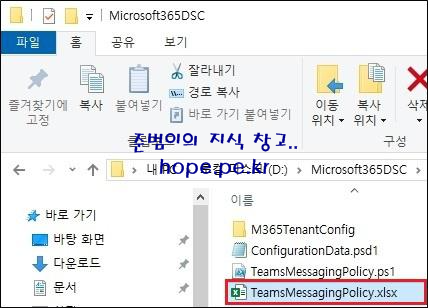
자동으로 Teams 메시징 정책에 대한 보고서 엑셀 파일이 실행 됩니다.
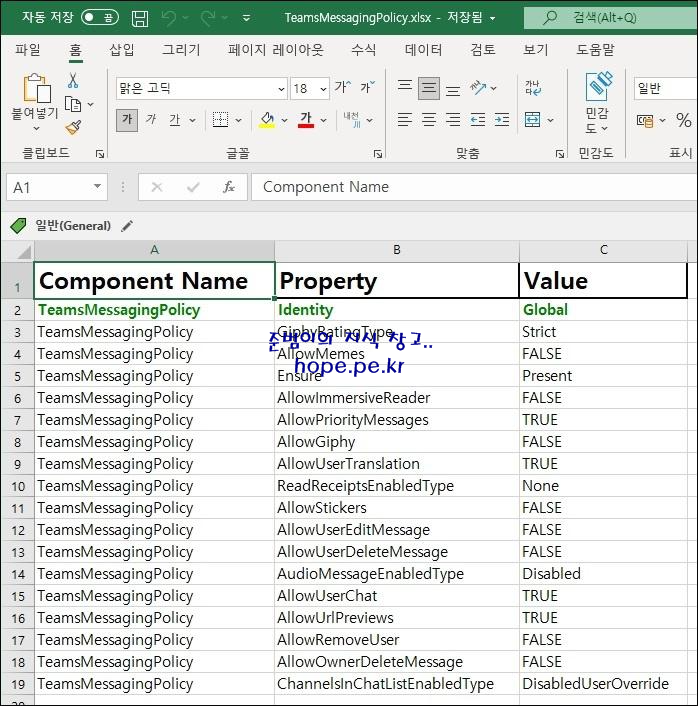
다음으로 Teams 메시징 정책 보고서를 html 파일로 내보내기 하겠습니다.
'New-M365DSCReportFromConfiguration -Type HTML -ConfigurationPath "ps1 파일 절대경로" -OutputPath "html 파일 절대경로"' 명령어를 실행 합니다.

html 파일을 내보내기한 절대경로에, 해당 html 파일이 저장되며
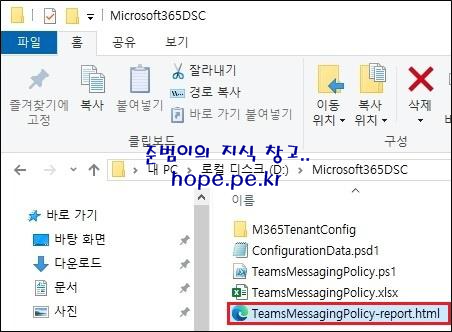
자동으로 Teams 메시징 정책에 대한 보고서 html 파일이 실행 됩니다.
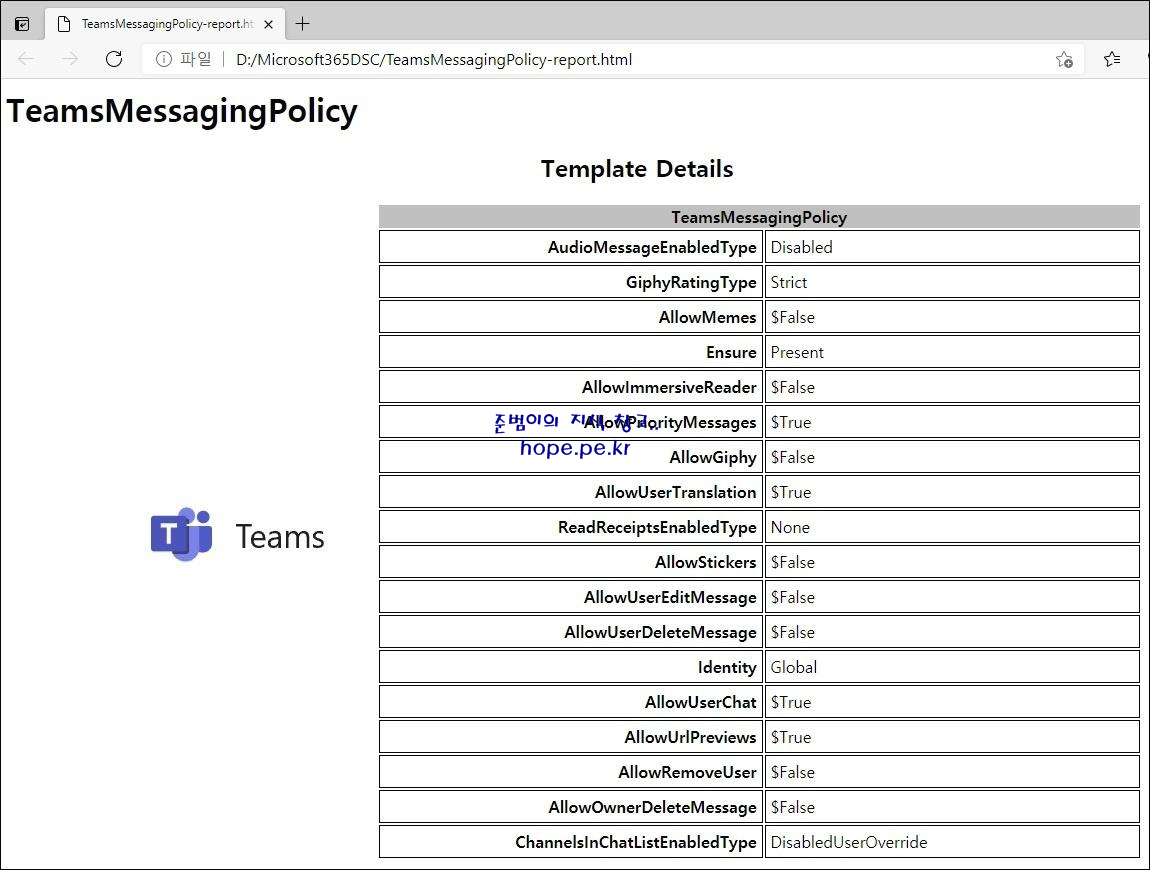
이상으로 "Microsoft365DSC 활용 - Teams 메시징 정책 보고서" 에 대해 알아보았습니다.
감사합니다.
'Microsoft Cloud > Microsoft 365' 카테고리의 다른 글
| Microsoft 365 테넌트 마이그레이션 - Exchange Online (0) | 2021.05.27 |
|---|---|
| Microsoft 365 테넌트 마이그레이션 개요 (0) | 2021.05.25 |
| Windows 10에서 Microsoft365DSC Start-DSCConfiguration 오류 조치 (0) | 2021.05.21 |
| Windows 10에서 Microsoft365DSC Import-module 오류 조치 (0) | 2021.05.20 |
| Microsoft365DSC 활용 - 테넌트 간 Teams 메시징 정책 동기화 (0) | 2021.05.19 |








최근댓글